Hallo zusammen,
ich habe gleich zwei Fragen:
1) Könnte ich bitte meine Zugangsdaten bekommen, um meine Homebox durch eine alte Fritzbox zu ersetzen
@o2_Stefan
@o2_DSL
2) Theoretisch: Wenn ich meine Fritzbox nach die Homebox klemme, was muss ich wie verkabeln und einstellen, damit das Wlan Signal über die Fritzbox läuft
Mein Problem ist, dass die Reichweite der O2 viel zu schwach ist.
Mfg
Lukas
Frage bitte nicht an mehreren Stellen gleichzeitig nach Deinen Zugangsdaten, das macht nur unnötig Arbeit.
über o2 bekommst Du auch nur die Zugangsdaten für das Internet, nicht die Daten (VoIP) für die Telefonie.
Die Daten für das Internet würden mir schon reichen ...
Auf die letzte Anfrage hat ja leider keiner geantwortet und beim Kundenservice geben sie die aus "Sicherheitsgründen" nicht heraus ...
Du must Gedult haben, die Mitarbeiter von o2 werden sich schon darum kümmern. Wenn nach drei Tagen keine Reaktion kommt, dann kann man noch einmal nachfragen.
probier mal dieses
DSL-Zugangsdaten
Benutzername:
-CC5D4E@s92.bbi-o2.de
Passwort: Aktivierungs-PIN
Generell ist das Wlan der Boxen nicht schwach, es ist so gut wie gar nicht vorhanden :-)
Es empfiehlt sich meiner Meinung nach das Wlan der Box zu deaktivieren und dann ein eigenes mit Dlan Modulen aufzubauen.
Guter Tipp, passte leider nicht 😕
Generell ist es so, dass ich eine teure Fritzbox hier stehen habe und diese auch gerne nutzen möchte und mir nicht noch zusätzlich Geräte anschaffen. Da fehlt mir die Sinnhaftigkeit.
Würde mich weiterhin über die Zugangsdaten eines O2-Mitarbeiters freuen

Übergangsweise kannst du deine Fritte doch als Repeater einrichten.
Schön nah an der Homebox und diese dann als Accespoint nutzen bist du die Zugangsdaten hast
Gerade ausprobiert, leider gehts nicht weiter
Bleibe beim Schritt "Betriebsart einrichten" der Anleitung
WLAN-Reichweite der FRITZ!Box mit einem Repeater vergrößern | FRITZ!Box 7360 SL | AVM Deutschland stecken
Wenn ich mein O2 Wlan dort auswählen möchte, erscheit mir das grau und sagt "inkompatibel"

Du schließt die Fritte per Lan an. Sprich ein Lan Kabel vom O2 Router in einen Lan Anschluss der Fritte. Bei der Fritte muss es der Lan 1 sein.
Dann sagst du der Fritte unter Interneteinstellungen, Internet per Lan. Dann bist du auch schon fast fertig.
Nicht die Fritte per Wlan verbinden.
Ich stehe scheinbar auf dem Schlauch ...
Ich habe:
Die beiden Router auf den selben Kanal eingestellt
Die selbe SSID vergeben
Die WPA Verschlüsselung angepasst
Das heißt:
WLAN-Einstellungen an Basisstation anpassen
- Klicken Sie in der Benutzeroberfläche der FRITZ!Box auf "WLAN".
- Klicken Sie im Menü "WLAN" auf "Funknetz".
- Tragen Sie für das verwendete Frequenzband bei "Name des WLAN-Funknetzes (SSID)" den gleichen Namen wie in der FRITZ!Box ein, die Sie als Basisstation eingerichtet haben.
- Klicken Sie im Menü "WLAN" auf "Sicherheit".
- Aktivieren Sie die Option "WPA-Verschlüsselung".
- Wählen Sie in der Ausklappliste "WPA-Modus" die Option "WPA2 (CCMP)" aus.Hinweis:Sollten Sie noch WLAN-Geräte ohne WPA2-Unterstützung einsetzen, können Sie die Einstellung "WPA + WPA2" nutzen. Mit dieser Einstellung verwenden Ihre WLAN-Geräte automatisch den sichersten WPA-Modus für Ihre Funkverbindungen.
- Tragen Sie im Eingabefeld "WLAN-Netzwerkschlüssel" den gleichen WLAN-Netzwerkschlüssel wie in der FRITZ!Box ein, die Sie als Basisstation eingerichtet haben.
- Klicken Sie zum Speichern der Einstellungen auf "Übernehmen".
Betriebsart einrichten
- Klicken Sie in der Benutzeroberfläche der FRITZ!Box auf "WLAN".
- Klicken Sie im Menü "WLAN" auf "Repeater".
- Aktivieren Sie die Option "Repeater".
- Wählen Sie unter "Basisstation-Auswahl" die Basisstation anhand Ihres Funknetz-Namens (SSID) aus.
Die Basisstation wird mir dann abgezeigt, aber grau und nicht anklickbar
Nein, nicht so...
So bitte:
IP-Einstellungen des Routers ermitteln
- Aktivieren Sie den DHCP-Server (Dynamic Host Configuration Protocol) des Routers, damit die FRITZ!Box und mit ihr verbundene Netzwerkgeräte automatisch alle für den Internetzugriff und die Kommunikation mit anderen Geräten benötigten IP-Einstellungen erhalten,
- oder, falls der Router keinen DHCP-Server zur Verfügung stellen kann,
- notieren Sie sich die IP-Adresse und die Subnetzmaske des Routers.
2 FRITZ!Box einrichten
- Klicken Sie in der Benutzeroberfläche der FRITZ!Box auf "Internet".
- Klicken Sie im Menü "Internet" auf "Zugangsdaten".
- Wählen Sie in der Ausklappliste "Internetanbieter" den Eintrag "Weitere Internetanbieter".
- Wählen Sie in der zweiten Ausklappliste im Abschnitt "Internetanbieter" den Eintrag "Anderer Internetanbieter".
- Aktivieren Sie im Abschnitt "Anschluss" die Option "Externes Modem oder Router".
- Aktivieren Sie im Abschnitt "Betriebsart" die Option "Vorhandene Internetverbindung mitbenutzen (IP-Client-Modus)".
- Tragen Sie in den Eingabefeldern "Upstream" und "Downstream" die jeweiligen Geschwindigkeitswerte des Internetzugangs ein. Beispiel:
Bei einem Upstream von 2 Mbit/s tragen Sie 2000 ein; bei einem Downstream von 32 Mbit/s tragen Sie 32000 ein.
- Klicken Sie auf "Verbindungseinstellungen ändern".
- Richten Sie die IP-Einstellungen ein:
- Wenn der Router im Netzwerk einen DHCP-Server zur Verfügung stellt:
- Aktivieren Sie die Option "IP-Adresse automatisch über DHCP beziehen".
- Wenn der Router im Netzwerk keinen DHCP-Server zur Verfügung stellt:
- Aktivieren Sie die Option "IP-Adresse manuell festlegen".
- Tragen Sie zum IP-Netzwerk des Routers passende IP-Einstellungen ein:
- "IP-Adresse": IP-Adresse aus dem Netzwerk des Routers Beispiel:
Der Router verwendet die IP-Adresse 192.168.100.1 (Subnetzmaske 255.255.255.0) und befindet sich somit im Netzwerk 192.168.100.0. In diesem Fall können Sie als IP-Adresse 192.168.100.2 eintragen.Wichtig:Die gewählte IP-Adresse darf von keinem anderen Gerät im Netzwerk des Routers verwendet werden.
- "Subnetzmaske": Subnetzmaske des Routers
- "Standard-Gateway": IP-Adresse des Routers
- "Primärer DNS-Server": IP-Adresse des Routers
- Klicken Sie zum Speichern der Einstellungen auf "Übernehmen".
Jetzt ist die FRITZ!Box für den Betrieb als IP-Client eingerichtet.Hinweis:Der Zugriff auf die FRITZ!Box-Benutzeroberfläche ist erst wieder möglich, nachdem die FRITZ!Box mit dem Router verbunden wurde.
3 FRITZ!Box mit dem Netzwerk verbinden
- Verbinden Sie den "LAN 1"-Anschluss der FRITZ!Box über ein Netzwerkkabel (z.B. gelbes Netzwerkkabel aus dem Lieferumfang) direkt oder über einen Hub/Switch mit dem Router.
Jetzt nutzt die FRITZ!Box die Internetverbindung des anderen Routers.
Super, vielen Dank klappt soweit erst mal

Um die O2 Box zu verstauen würde ich nur noch gerne meine Zugangsdaten bekommen liebe Admins
Hast Du es genau so gemacht wie ich es beschrieben hatte? dann sollte es eigendlich im Standardfall funktionieren
DSL-Zugangsdaten
Benutzername: -CC5D4E(at)s92.bbi-o2.de
das (at) mit @ austauschen
und auch mal mit s91.bbi-o2.de, s93.bbi-o2.de und s94.bbi-o2.de probieren.
Passwort: Aktivierungs-PIN von o2 für 6641 Homebox bekommen
10 Stellig nur Zahlencode
Guten Tag,
habe auch einige probleme mit der 6641
wäre es möglich mir zu folgen @Mister79
damit ich pn schreiben kann?
mfg